Evoto trên iPad tự động phân tích các bức ảnh sau khi được nhập vào, và trong tính năng Chỉnh sửa chân dung, phần mềm sẽ xác định giới tính và độ tuổi của những người trong ảnh để tạo ra các thẻ đặc trưng riêng cho từng đối tượng. Điều này cho phép thực hiện các chỉnh sửa cho từng giới tính và độ tuổi khác nhau một cách nhanh chóng.
Nhận diện thông minh
Khi một bức ảnh được nhập vào, Evoto sử dụng trí tuệ nhân tạo (AI) để:
- Phát hiện và gắn thẻ cho từng người dựa trên giới tính và độ tuổi.
- Áp dụng các thông số chỉnh sửa mặc định phù hợp với từng nhóm đối tượng.
Điều này đảm bảo rằng các chỉnh sửa được thực hiện một cách phù hợp và tự nhiên với hồ sơ của từng người trong ảnh.
Chỉnh sửa tùy chỉnh cho từng đối tượng
Người dùng có thể áp dụng các cài đặt chỉnh sửa tùy chỉnh cho từng cá nhân dựa trên thẻ đặc trưng của họ. Các chỉnh sửa riêng biệt có thể được thực hiện cho:
- Nam, nữ, trẻ em và người cao tuổi.
Điều này cho phép thực hiện các chỉnh sửa chính xác, phù hợp mà không làm mất đi vẻ tự nhiên hay bị chỉnh sửa quá mức.
Nhận diện khuôn mặt bằng AI
Evoto trên iPad hiện được trang bị tính năng nhận diện khuôn mặt bằng AI nâng cao, tự động phát hiện các đặc điểm khuôn mặt và gán thẻ giới tính cũng như độ tuổi cho từng người trong ảnh. Điều này cho phép bạn áp dụng các chỉnh sửa khác nhau cho từng cá nhân và quản lý các đối tượng trong ảnh một cách chính xác hơn.
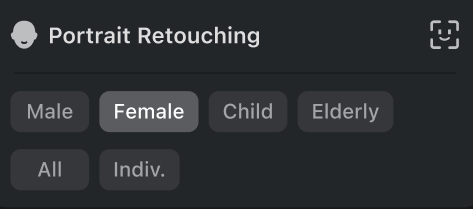
Cách truy cập tính năng nhận diện khuôn mặt
- Vào mô-đun Chỉnh sửa chân dung.
- Nhấn nút nhận diện khuôn mặt ở góc trên bên phải của bảng điều khiển.
- Nhấp vào khung khuôn mặt trong ảnh để chọn một đối tượng.
- Nhấp vào nhiều khung để chọn nhiều đối tượng và chỉnh sửa hàng loạt.
- Nhấp ra ngoài bất kỳ khung khuôn mặt nào để bỏ chọn tất cả.

Quản lý đối tượng
- Chỉnh sửa đối tượng: Để điều chỉnh thủ công kết quả nhận diện của AI, mở rộng các tùy chọn phía trên khung khuôn mặt đã chọn để thay đổi thẻ giới tính và độ tuổi.
- Thêm đối tượng: Nhấn nút Thêm khuôn mặt, sau đó kéo khung nhận diện đến vị trí phù hợp để thêm một đối tượng mới.
Lưu ý: Không thể thêm khung khuôn mặt mới nếu nó chồng lắp quá 50% với khung hiện có. - Xóa đối tượng: Có thể xóa một khuôn mặt riêng lẻ hoặc nhiều khuôn mặt đã chọn cùng lúc.
- Đồng bộ hàng loạt: Sau khi chỉnh sửa hoặc xóa khuôn mặt, nhấn đồng bộ để áp dụng thay đổi cho tất cả các ảnh có chứa đối tượng đó trong toàn bộ dự án.
Chỉnh sửa riêng lẻ
Công nghệ nhận diện khuôn mặt của Evoto cho phép bạn thực hiện các chỉnh sửa riêng lẻ, nhưng điều quan trọng là cần hiểu cách các chỉnh sửa này được lưu lại. Khi chuyển sang tab Đơn, chế độ chỉnh sửa riêng lẻ sẽ được kích hoạt. Việc chọn một khuôn mặt sẽ phóng to vùng đó, cho biết rằng nó đã sẵn sàng để chỉnh sửa riêng.

- Khi chọn nhưng không chỉnh sửa: Nếu bạn chọn một khuôn mặt nhưng không thực hiện bất kỳ chỉnh sửa riêng lẻ nào, khuôn mặt đó sẽ được giữ ở trạng thái chưa chỉnh sửa. Nếu bạn nhấp sang khuôn mặt khác hoặc ra ngoài khung, khuôn mặt trước đó sẽ bị bỏ chọn và sẽ không có chỉnh sửa nào được lưu lại cho người đó.
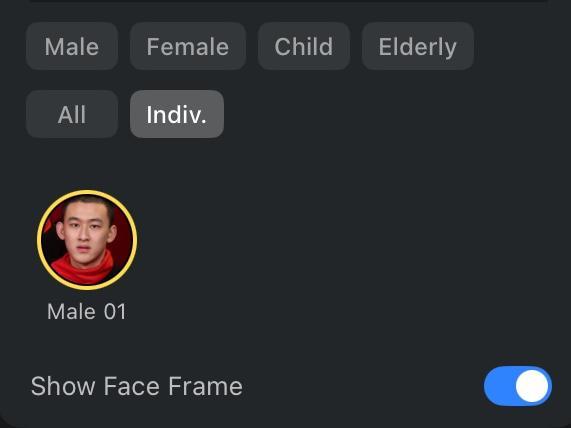
- Sau khi đã chỉnh sửa: Khi bạn thực hiện bất kỳ chỉnh sửa riêng lẻ nào cho một khuôn mặt, khuôn mặt đó sẽ được đánh dấu là “đã chỉnh sửa”. Lúc này, chỉnh sửa sẽ được lưu lại và khuôn mặt đó sẽ xuất hiện trong danh sách khuôn mặt để dễ dàng truy cập. Bạn có thể đặt lại các chỉnh sửa này bất cứ lúc nào bằng cách nhấn nút X hoặc biểu tượng đặt lại trên hình thu nhỏ của khuôn mặt.
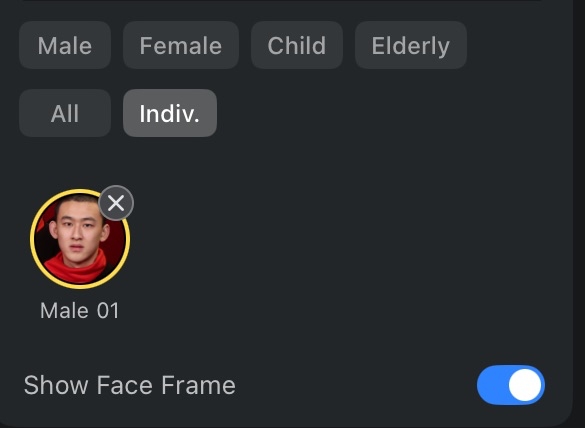
Danh sách khuôn mặt
Chỉ những khuôn mặt đã được chỉnh sửa riêng lẻ mới hiển thị trong danh sách này.
Khuôn mặt được chỉnh sửa gần đây nhất sẽ luôn xuất hiện ở đầu danh sách để dễ truy cập.
Hiển thị khung khuôn mặt
Tùy chọn “Hiển thị khung khuôn mặt” được bật theo mặc định. Nếu tắt đi, các khung khuôn mặt trên vùng làm việc sẽ bị ẩn.
Lưu ý: Nếu một khuôn mặt bị xóa trong giao diện nhận diện khuôn mặt (chỉnh sửa tuổi hoặc giới tính), khuôn mặt đó sẽ không xuất hiện lại trong kết quả chỉnh sửa đơn, ngay cả khi chạy lại nhận diện. Để khôi phục, bạn cần phục hồi ảnh gốc từ mục Lịch sử.
Chỉnh sửa nhiều thuộc tính cùng lúc
Nhấn vào tab Tất cả sẽ mở bảng điều chỉnh liên kết, cho phép bạn áp dụng các chỉnh sửa đồng nhất trên tất cả các nhóm giới tính và độ tuổi. Nếu một nhóm cụ thể bị bỏ chọn, nhóm đó sẽ không được điều chỉnh cùng lúc với các nhóm khác đã được liên kết.
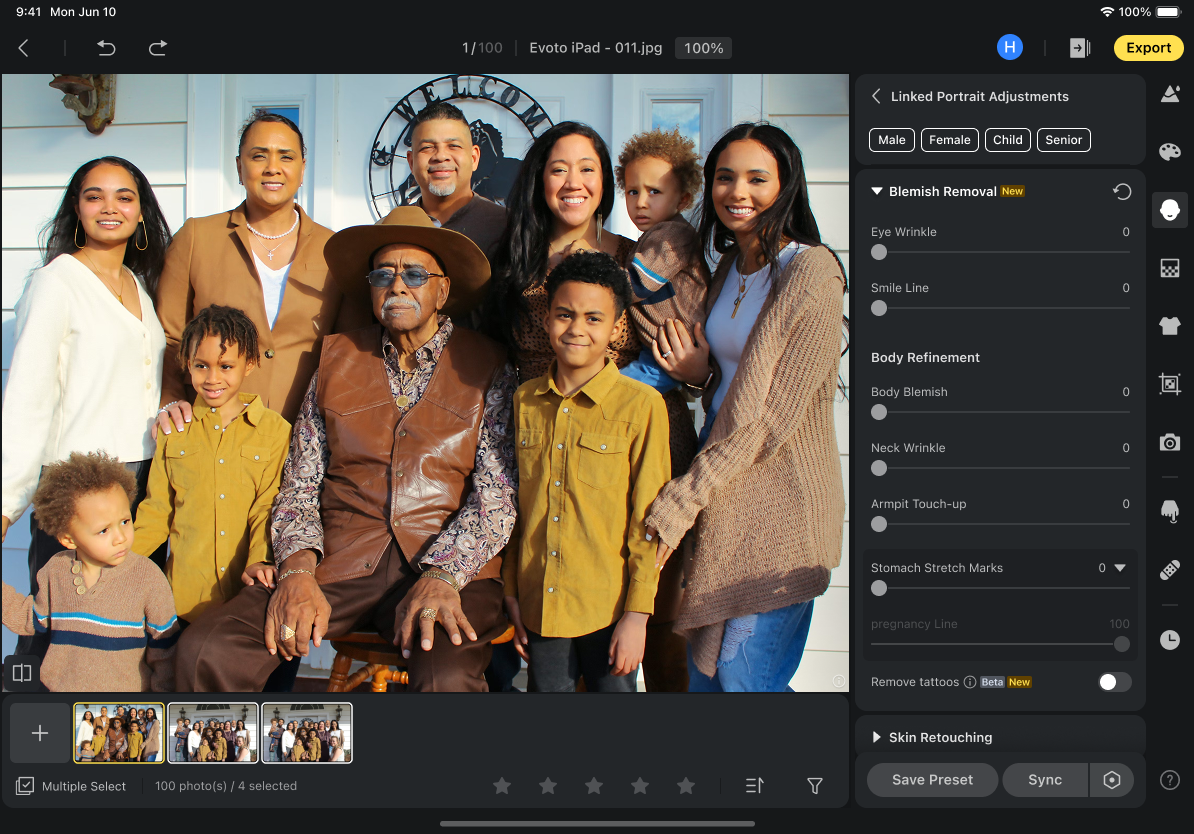
Đồng bộ hàng loạt
Sau khi hoàn thành chỉnh sửa cho một cá nhân hoặc nhóm nhân vật, Evoto hỗ trợ đồng bộ hàng loạt để:
- Áp dụng các điều chỉnh giống nhau cho những cá nhân cùng giới tính hoặc độ tuổi trên nhiều hình ảnh khác nhau
- Giữ được độ chính xác và sự đồng nhất trong toàn bộ nhóm mà không phải lặp lại thủ công
Điều này giúp nâng cao hiệu quả đáng kể, đặc biệt trong các dự án có nhiều chân dung.
Kết quả chân thực
Tối ưu hóa thông minh của Evoto đảm bảo tất cả các chỉnh sửa:
- Giữ được vẻ tự nhiên và các đặc điểm khuôn mặt của đối tượng
- Tránh các kết quả nhân tạo hoặc chỉnh sửa quá mức
- Tăng cường hiệu ứng hình ảnh tổng thể trong khi vẫn giữ được tính chân thực
Lợi ích chính
- Gắn thẻ nhân vật tự động giúp các chỉnh sửa thông minh và phù hợp hơn
- Tùy chỉnh dựa trên nhân vật cho phép chỉnh sửa theo độ tuổi hoặc giới tính
- Xử lý hàng loạt giúp tăng tốc độ và sự đồng nhất
- Chỉnh sửa tự nhiên bảo tồn vẻ chân thực và sinh động của bức ảnh
Các tính năng chính trong mô-đun Chỉnh sửa chân dung
- Loại bỏ khuyết điểm
- Điều chỉnh da
- Sửa dạng khuôn mặt
- Quản lý biểu cảm khuôn mặt
- Răng
- Mắt
- Trang điểm
- Tóc
- Làm đẹp tay
- Chỉnh sửa toàn thân
Module chỉnh sửa chân dung của Evoto trên iPad kết hợp quá trình tự động thông minh và kiểm soát chính xác, mang lại kết quả nhanh chóng và chất lượng cao mà không tốn quá nhiều công sức — rất phù hợp cho nhiếp ảnh gia làm việc với chân dung gia đình, ảnh trường học hoặc các dự án có nhiều người.



